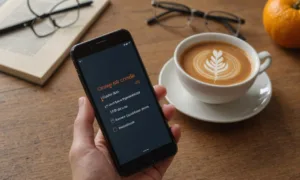Bun venit la ghidul nostru detaliat despre instalarea imprimantei Brother! Dacă tocmai ai achiziționat o imprimantă Brother sau ai nevoie de ajutor pentru a o instala, ai ajuns la locul potrivit. În acest articol, vom oferi pași simpli și clarificați pentru a te ghida prin procesul de instalare a imprimantei Brother, astfel încât să poți începe să imprimezi documentele tale în cel mai scurt timp posibil.
Pasul 1: despachetează imprimanta brother
Primul pas în instalarea imprimantei Brother este să o scoți din ambalaj și să verifici conținutul. Asigură-te că ai toate componentele necesare, inclusiv cartușele de cerneală sau tonerul, cablurile și ghidul de utilizare. Înainte de a continua, citește ghidul de utilizare pentru informații suplimentare și instrucțiuni specifice modelului tău de imprimantă.
Pasul 2: conectează imprimanta la sursa de alimentare
Urmează să conectezi imprimanta Brother la o sursă de alimentare. Majoritatea imprimantelor Brother utilizează un cablu de alimentare standard, pe care îl poți conecta la o priză de perete. Asigură-te că imprimanta este plasată într-un loc bine ventilat și stabil pentru a evita vibrațiile sau căderea accidentală.
Pasul 3: conectează imprimanta la computer
Pentru a începe să imprimezi de pe computer, trebuie să conectezi imprimanta Brother la acesta. Există două opțiuni principale pentru conectarea imprimantei:
- Conexiune prin cablu USB: Dacă preferi o conexiune directă, poți utiliza un cablu USB pentru a conecta imprimanta la computer. Asigură-te că ai driverul imprimantei Brother instalat pe computer pentru a permite comunicarea.
- Conexiune wireless: Dacă dorești o conexiune fără fir, poți configura imprimanta Brother pentru a se conecta la rețeaua ta wireless. Această opțiune necesită configurare suplimentară, dar îți oferă flexibilitate în utilizare.
Pasul 4: instalează driverul imprimantei
Pentru a asigura o funcționare corectă a imprimantei Brother cu computerul tău, este esențial să instalezi driverul corespunzător. Poți descărca driverul de pe site-ul oficial Brother sau poți utiliza CD-ul de instalare furnizat cu imprimanta (dacă este cazul). Urmărește instrucțiunile de instalare pentru a finaliza acest pas.
Pasul 5: configurează imprimanta
Acum că ai conectat imprimanta la computer și ai instalat driverul, este momentul să configurezi imprimanta conform preferințelor tale. Acest lucru poate include setarea limbii, a formatului hârtiei și a altor opțiuni specifice modelului tău de imprimantă Brother. Consultă ghidul de utilizare pentru detalii suplimentare.
Pasul 6: testează imprimanta
Pentru a te asigura că imprimanta funcționează corect, efectuează un test de imprimare. Poți imprima o pagină de test sau orice alt document pentru a verifica calitatea și alinierea imprimării. Dacă întâmpini probleme, verifică conexiunile și setările.
Pasul 7: Descarcă Software-ul Suplimentar (Opțional)
În funcție de nevoile tale, poți descărca și instala software suplimentar oferit de Brother pentru a îmbunătăți funcționalitățile imprimantei tale. Acest software poate include instrumente de editare a imaginilor, scanare și altele.
1. Cum pot afla modelul exact al imprimantei mele Brother?
Pentru a afla modelul exact al imprimantei tale Brother, poți verifica eticheta de pe partea din spate sau de dedesubtul imprimantei. Modelul ar trebui să fie listat acolo, împreună cu alte informații relevante.
2. Pot instala imprimanta Brother pe mai multe computere?
Da, poți instala imprimanta Brother pe mai multe computere, fie prin conexiune prin cablu USB, fie prin conexiune wireless. Asigură-te că ai driverul instalat pe fiecare computer și urmează pașii corespunzători pentru fiecare conexiune.
3. Cum pot efectua o scanare cu imprimanta Brother?
Pentru a efectua o scanare cu imprimanta Brother, va trebui să utilizezi software-ul de scanare furnizat de Brother sau să descarci o aplicație corespunzătoare. Conectează imprimanta la computer și urmează instrucțiunile din software pentru scanare.
4. Ce să fac dacă imprimanta Brother nu funcționează corect?
Dacă imprimanta Brother întâmpină probleme, verifică conexiunile la sursa de alimentare și la computer. De asemenea, asigură-te că driverul este instalat corect. Consultă ghidul de utilizare sau site-ul Brother pentru rezolvarea problemelor specifice modelului tău de imprimantă.
Cu acești pași simpli, ar trebui să poți instala și configura imprimanta Brother fără dificultăți. Dacă întâmpini întrebări sau probleme, nu ezita să consulți ghidul de utilizare sau să contactezi asistența tehnică Brother.
Vezi și: